Teclado de MacBook Pro con Touch Bar y Touch ID
La Touch Bar de la parte superior del teclado muestra un conjunto de herramientas que cambia en función de lo que estés haciendo. Touch ID (el botón de arranque) se encuentra en el lado derecho de la Touch Bar. Después de configurar Touch ID, puedes utilizar tu huella digital para desbloquear el MacBook Pro y realizar compras en iTunes Store, App Store, en la app Apple TV, y en la tienda y en sitios web que utilicen Apple Pay.
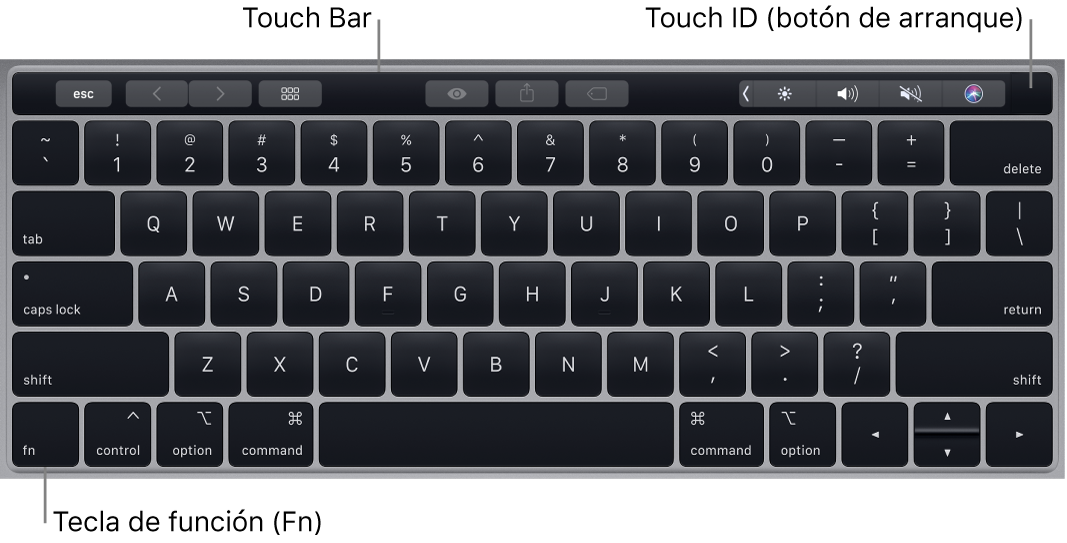
Uso del Touch ID (el botón de arranque). Pulsa para encender el MacBook Pro (o simplemente levanta la tapa o pulsa cualquier tecla). La primera vez que lo enciendas o reinicies, tendrás que iniciar sesión escribiendo tu contraseña. El Touch ID se configura durante el proceso de configuración o posteriormente en el panel “Touch ID” de Preferencias del Sistema. Tras la configuración, siempre que se te solicite una contraseña después del primer inicio de sesión, podrás colocar el dedo suavemente en el sensor Touch ID para autenticarte en lugar de tener que escribir tu contraseña.
También puedes utilizar el Touch ID para realizar compras seguras en internet con Apple Pay. Si quieres obtener más información sobre el Touch ID, consulta Configurar el Mac. Para obtener más información sobre Apple Pay, consulta Usar Apple Pay en el Mac.
Nota: Para apagar el MacBook Pro, selecciona el menú Apple ![]() > Apagar equipo. Para poner el MacBook Pro en reposo, selecciona menú Apple
> Apagar equipo. Para poner el MacBook Pro en reposo, selecciona menú Apple ![]() > Reposo.
> Reposo.
Todas las funciones del sistema se encuentran en la Touch Bar.
Botones de brillo: Pulsa
 o
o  para reducir o aumentar el brillo de la pantalla.
para reducir o aumentar el brillo de la pantalla.Botón Mission Control: Pulsa
 para ver qué se está ejecutando en tu MacBook Pro, incluidos todos tus espacios de trabajo y todas las ventanas que tienes abiertas.
para ver qué se está ejecutando en tu MacBook Pro, incluidos todos tus espacios de trabajo y todas las ventanas que tienes abiertas.Botón Launchpad: Pulsa
 para ver inmediatamente todas las apps de tu MacBook Pro. Haz clic en una app para abrirla.
para ver inmediatamente todas las apps de tu MacBook Pro. Haz clic en una app para abrirla.Botones de iluminación del teclado: Pulsa
 o
o  para reducir o aumentar el brillo del teclado.
para reducir o aumentar el brillo del teclado.Botones de contenido multimedia: Pulsa
 para rebobinar,
para rebobinar,  para reproducir o poner en pausa, y
para reproducir o poner en pausa, y  para avanzar rápido por una canción, una película o un pase de diapositivas.
para avanzar rápido por una canción, una película o un pase de diapositivas.Botón Silenciar: Pulsa
 para silenciar el sonido procedente de los altavoces integrados o del conector para auriculares de 3,5 mm.
para silenciar el sonido procedente de los altavoces integrados o del conector para auriculares de 3,5 mm.Botones de volumen: Pulsa
 o
o  para reducir o aumentar el volumen de sonido de los altavoces integrados o del conector para auriculares de 3,5 mm.
para reducir o aumentar el volumen de sonido de los altavoces integrados o del conector para auriculares de 3,5 mm.Tecla de función (Fn): Cada botón de función (en la fila superior) también puede realizar otras funciones, por ejemplo, el botón F11 puede ocultar todas las ventanas abiertas y mostrar el escritorio. Mantén pulsada la tecla Fn mientras pulsas un botón de función para activar la acción asociada a dicho botón.
Consejo: Pulsa la tecla Fn dos veces para activar el dictado; de este modo, podrás dictar texto en cualquier lugar donde puedas escribir (por ejemplo, en Mensajes, Mail, Pages y en otras muchas apps).
Ajustar las preferencias del teclado. Utiliza el panel Teclado de Preferencias del Sistema (selecciona el menú Apple ![]() > Preferencias del Sistema, haz clic en Teclado y, a continuación, haz clic en los botones de la parte superior para ver las opciones disponibles).
> Preferencias del Sistema, haz clic en Teclado y, a continuación, haz clic en los botones de la parte superior para ver las opciones disponibles).
Obtén información sobre las funciones rápidas de teclado. Puedes pulsar combinaciones de teclas para que el MacBook Pro haga cosas que normalmente harías con un trackpad, ratón u otro dispositivo. Para ver una lista de las funciones rápidas más utilizadas, consulta Funciones rápidas de teclado en el Mac.